WhatsApp hat sich zu einer bekannten systemübergreifenden Messenger-Anwendung entwickelt. Es wird von vielen Menschen genutzt, da es im Vergleich zu anderen Anwendungen zahlreiche Vorteile bietet. Trotz dieses großen Ruhms konnten einige Leute keine Videos von WhatsApp auf das iPhone herunterladen.
Dieses echte Problem betrifft Kunden, wenn sie versuchen, ein Bild oder Video zu teilen. Was werden Sie tun, wenn Sie auf ein solches Problem stoßen? In diesem Beitrag erfahren Sie, warum WhatsApp keine Mediendateien herunterladen kann und welche Lösungen sich am besten dafür eignen. Lesen Sie diesen Artikel weiter, um mehr darüber zu erfahren.
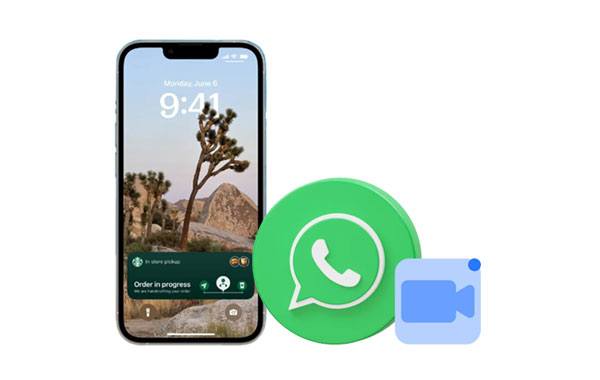
„Warum kann ich keine Medien auf WhatsApp herunterladen? Früher konnten diese Mediendateien automatisch heruntergeladen werden.“ Nicht wenige Menschen sind auf das Problem gestoßen, dass WhatsApp-Medien nicht heruntergeladen werden können. Aber warum kommt es vor? Es gibt einige Aspekte, die dieses Problem verursachen und im Folgenden kurz erläutert werden:
- Abstürze und Fehler, die auf eine alte WhatsApp zurückzuführen sind.
- Begrenzter Speicherplatz zum Speichern von Videos, Bildern und anderen Mediendateien.
- Fehlende Berechtigung für die WhatsApp-Anwendung, Mediendateien auf Ihrem Telefon zu speichern.
- Schlechte Internetverbindung.
- Der WhatsApp-Server ist vorübergehend ausgefallen.
Aus diesem Grund können Sie keine Bilder von WhatsApp speichern. Mehr darüber erfahren Sie im nächsten Teil dieses Artikels.
Möglicherweise haben Sie bereits erfolglos versucht, das Problem „WhatsApp konnte das Mediendateien-Problem konnte nicht heruntergeladen werden“ zu beheben. Wenn ja, befinden Sie sich in guter Gesellschaft, denn Tausende von Menschen haben das Gleiche getan und keine positiven Ergebnisse erzielt.
Die beste Lösung für dieses Problem besteht darin, einen systematischen Ansatz zu verfolgen und echte Lösungen von Experten zu nutzen. Die unten aufgeführten Lösungen helfen Ihnen, dieses Problem ohne große Schwierigkeiten zu lösen. Beachten Sie die folgenden Methoden und wenden Sie sie entsprechend an.
Warum lädt WhatsApp keine Bilder herunter? Damit Ihre WhatsApp-Anwendung ordnungsgemäß funktioniert, muss sie mit einer Internetverbindung verbunden sein. Sie können Mediendateien nur herunterladen, wenn Sie über eine stabile Internetverbindung verfügen. Die meisten WhatsApp-Funktionen funktionieren nicht, wenn Ihre Internetverbindung instabil oder vollständig ausgefallen ist. Wenn dies die Ursache des Problems ist, wird das Problem sofort behoben, sobald Sie Ihre Internetverbindung wiederherstellen. Stellen Sie sicher, dass Sie die Datenlimitfunktion auf Ihrem iPhone nicht aktiviert haben.
Schritt 1: Starten Sie Ihre Anwendung „ Einstellungen “ und wählen Sie die Option „ Mobilfunk “.
Schritt 2: Aktivieren Sie das WhatsApp-Symbol, damit die App mobile Daten nutzen kann, wenn kein WLAN verfügbar ist.
Schritt 3: Stellen Sie sicher, dass Ihr iPhone mit einem verfügbaren Netzwerk verbunden ist. Wenn Sie fertig sind, öffnen Sie WhatsApp und versuchen Sie, Ihre Videos, Bilder und andere Mediendateien herunterzuladen.
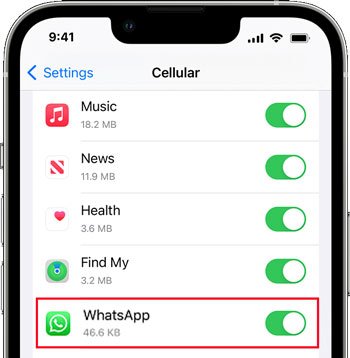
Vielleicht brauchen Sie Folgendes: Wenn WhatsApp beim Herunterladen von Mediendateien auf Ihr Android-Gerät fehlschlägt , können Sie das Problem mit diesen flexiblen Methoden beheben.
Ein falsches Datum und eine falsche Uhrzeit auf Ihrem Telefon können dazu führen, dass Fotos auf WhatsApp nicht heruntergeladen werden können. Stellen Sie Ihr Gerät so ein, dass Uhrzeit und Datum automatisch erkannt werden. Wenn Sie Datum und Uhrzeit Ihres Geräts manuell einstellen, kann es zu Ungenauigkeiten kommen. Falsche Zeiten und Daten führen dazu, dass WhatsApp nicht richtig funktioniert, da der WhatsApp-Server zeitkritisch ist.
Schritt 1: Starten Sie die Anwendung „ Einstellungen “ auf Ihrem Telefon.
Schritt 2: Scrollen Sie nach unten und tippen Sie auf die Option „ Allgemein “ > „ Datum und Uhrzeit “.
Schritt 3: Aktivieren Sie die automatische Zeitzone, indem Sie die Seitenleiste nach rechts schieben.
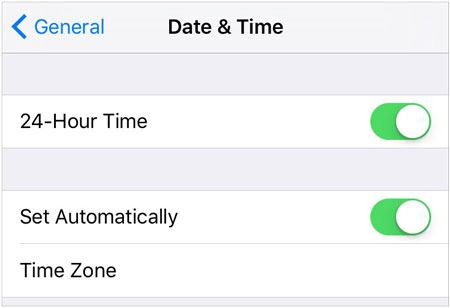
Möglicherweise benötigen Sie Folgendes: Möchten SieIhre WhatsApp-Fotos von Ihrem Android-Gerät wiederherstellen ? Bitte beachten Sie diesen Beitrag.
Kann WhatsApp keine Bilder oder Videos auf Ihr iPhone herunterladen? Bitte prüfen Sie, ob das Telefon über genügend internen Speicherplatz verfügt. Stellen Sie sicher, dass der interne Speicher ausreicht, um die Mediendateien zu speichern, die Sie herunterladen möchten. Wenn genügend Speicherplatz vorhanden ist, kann WhatsApp Mediendateien herunterladen.
Schritt 1: Starten Sie die Anwendung „ Einstellungen “ und gehen Sie zu „ Allgemein “.
Schritt 2: Scrollen Sie nach unten und tippen Sie auf die Option „ iPhone-Speicher “.

Wenn Ihnen der Speicherplatz ausgeht, löschen Sie bitte diese unerwünschten Dateien und Apps von Ihrem iPhone und sichern Sie Ihre wichtigen, aber weniger häufig verwendeten Dateien in iCloud. Dann werden Sie etwas Erinnerung freigeben.
Erfahren Sie mehr: WhatsApp Backup Extractor: Die 6 besten Optionen zum einfachen Extrahieren von WhatsApp
Wie behebe ich, dass WhatsApp-Medien nicht heruntergeladen werden? Eine der nützlichsten Möglichkeiten besteht darin, die veraltete WhatsApp-App auf den neuesten Stand zu bringen. Es wird die meisten WhatsApp-Probleme lösen.
Schritt 1: Starten Sie den App Store auf Ihrem iOS-Gerät und suchen Sie in der Suchleiste nach „ WhatsApp “.
Schritt 2: Tippen Sie auf die Schaltfläche „ UPDATE “ neben der WhatsApp-App. Führen Sie anschließend WhatsApp aus, um zu prüfen, ob Mediendateien heruntergeladen werden können.
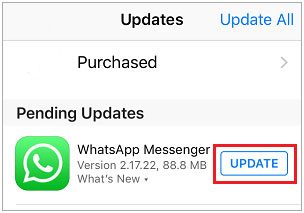
Übrigens, wenn Sie ein Android-Benutzer sind und feststellen, dass der WhatsApp-Download auf Android 11 fehlgeschlagen ist, können Sie auch Ihre WhatsApp-App aktualisieren, um das Problem zu lösen.
Dies ist eine weitere mögliche Ursache dafür, dass WhatsApp-Medien nicht heruntergeladen werden können. Sie sollten dieses Speicherproblem überprüfen, um sicherzustellen, dass Sie der WhatsApp-Anwendung den Zugriff auf den Speicher Ihres Telefons gestattet haben. Befolgen Sie die unten beschriebenen Schritte, um WhatsApp den Zugriff auf Ihr iPhone oder Android-Telefon zu ermöglichen.
Schritt 1: Starten Sie die App „ Einstellungen “ und wählen Sie die Option „ Datenschutz “.
Schritt 2: Wählen Sie die WhatsApp-Anwendung aus der Liste aus.
Schritt 3: Wählen Sie „ Alle Fotos “ aus der Liste und die WhatsApp-Anwendung kann auf Fotos auf Ihren iOS-Geräten zugreifen.
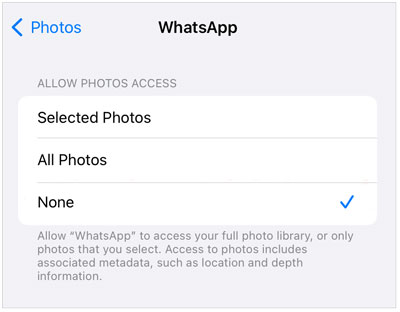
Schritt 1: Starten Sie die Anwendung „ Einstellungen “ und tippen Sie auf die Schaltfläche „ Apps “.
Schritt 2: Scrollen Sie nach unten und tippen Sie auf „ Apps verwalten “ und wählen Sie dann die Schaltflächen „ WhatsApp “ und „ App-Berechtigung “ aus.
Schritt 3: Tippen Sie auf die Schaltfläche „ Speicher “ und klicken Sie auf die Option „ Zulassen “, um WhatsApp den Zugriff auf den Speicher Ihres Geräts zu ermöglichen.
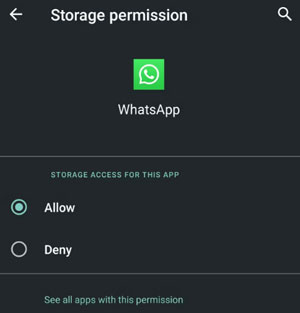
In vielen Fällen ist das Erzwingen des Schließens von WhatsApp eine Möglichkeit, einige Probleme zu beseitigen, die zu Fehlfunktionen der Anwendung führen. Das erzwungene Schließen der Anwendung hilft dabei, alle im Hintergrund laufenden Prozesse zu schließen, einschließlich des Medien-Download-Prozesses. Führen Sie die folgenden Schritte aus, um das Schließen von WhatsApp zu erzwingen:
Schritt 1: Doppelklicken Sie auf die „ Home “-Taste Ihres Telefons für iPhone 8 und früher.
Schritt 2: Wischen Sie über den Bildschirm des Geräts von unten nach oben und lassen Sie den Finger los, sobald die Vorschaukarten der Anwendung auf dem Bildschirm Ihres Telefons angezeigt werden.
Schritt 3: Wischen Sie über die WhatsApp-Vorschau, um sie zwangsweise zu schließen. Starten Sie dann Ihre WhatsApp-Anwendung erneut, um zu prüfen, ob Sie Mediendateien herunterladen können.
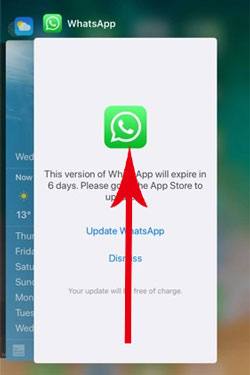
Schritt 1: Starten Sie Ihre Anwendung „ Einstellungen “ und tippen Sie auf die Schaltfläche „ Apps “.
Schritt 2: Klicken Sie auf die Schaltfläche „ App verwalten “ und wählen Sie „ WhatsApp “ aus der Liste der installierten Anwendungen aus.
Schritt 3: Tippen Sie auf die Schaltfläche „ Stopp erzwingen “, um die Funktion zu stoppen. Um die Aktion zu bestätigen, klicken Sie auf die Bestätigungsabfrage „ OK “.
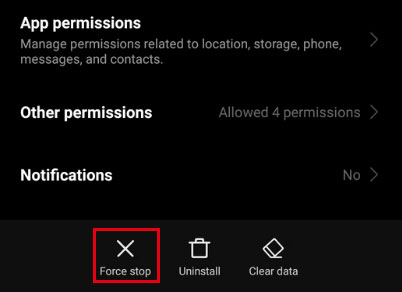
Lesen Sie auch:Wo werden WhatsApp-Nachrichten auf verschiedenen Geräten gespeichert? [Neuester Leitfaden]
WhatsApp Transfer ist ein leistungsstarkes Tool zum einfachen Übertragen des WhatsApp-Verlaufs. So können Sie damit alle Mediendaten und den Chatverlauf von WhatsApp zur Sicherung auf Ihren Computer übertragen . Außerdem können Sie Ihre WhatsApp-Sicherungsdaten problemlos wiederherstellen. Sie können sogar WhatsApp-Daten zwischen iPhone und Android übertragen .
Darüber hinaus unterstützt diese Software nicht nur WhatsApp, sondern überträgt auch WeChat , Kik, LINE und Viber von einem iPhone auf einen PC. Es kann alle Mediendateien Ihrer sozialen App in Originalqualität auf Ihrem Computer speichern.
Laden Sie die WhatsApp Transfer-Software herunter.
Schritt 1. Laden Sie die Software herunter
Beginnen Sie mit dem Herunterladen und Installieren des WhatsApp Transfer-Programms auf Ihrem Computer. Starten Sie anschließend die Anwendung und wählen Sie die Option „ WhatsApp-Übertragung “ aus der verfügbaren Liste.

Schritt 2. Verbinden Sie Ihr Telefon mit dem Computer
Verbinden Sie Ihr Android-Telefon oder iPhone über ein USB-Kabel mit dem Computer und das Programm erkennt das Gerät automatisch.
Schritt 3. Sichern Sie WhatsApp-Dateien auf dem Computer
Wählen Sie auf der Benutzeroberfläche die Option „ WhatsApp-Nachrichten sichern “, um die Sicherung zu starten. Dann werden alle Ihre WhatsApp-Chats und Mediendateien auf Ihrem Computer gespeichert. Und Sie können die Daten direkt einsehen.

Indem Sie die oben genannten Schritte befolgen, können Sie das Problem beim Herunterladen von WhatsApp-Mediendateien auf Ihre Android-, iOS- und Windows Phone-Geräte beheben. Wenn Sie jeden Schritt sorgfältig befolgen, können Sie Probleme beheben, die das Herunterladen von Mediendateien verhindern. Sie können WhatsApp Transfer auch verwenden, um alle Ihre Chats von einem Gerät auf ein anderes zu übertragen. Diese Software kann alle Arten von Mediendateien von WhatsApp speichern.
In Verbindung stehende Artikel
Exportieren Sie WhatsApp-Chat mit 4 effektiven und zuverlässigen Methoden in PDF
WhatsApp-Backup bleibt auf Ihrem Android- oder iOS-Gerät hängen? Sichere und effektive Lösungen
So rufen Sie gelöschte Kik-Nachrichten problemlos auf Android ab
So sichern Sie den LINE-Chat auf iOS- und Android-Geräten (4 effiziente Möglichkeiten)
So senden Sie problemlos große Videos auf Android [Must-Read-Anleitung]
So stellen Sie gelöschte Videos vom Mi Phone wieder her | 5 sichere und effektive Lösungen
Urheberrecht © samsung-messages-backup.com Alle Rechte vorbehalten.